如何禁用Windows 10驱动更新指南
- 王林转载
- 2024-01-04 09:11:551523浏览
驱动频繁的更新会对用户的正常使用产生干扰,只有稳定的性能才是最好的,最新版未必是最好的,下面就来教大家入个禁用驱动的更新。
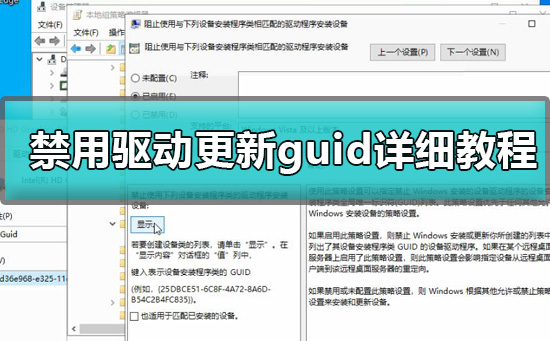
如何禁用Windows 10驱动更新指南
1、首先按住“win”+“R”调用“运行”命令,输入“gpedit.msc”打开“组策略”,
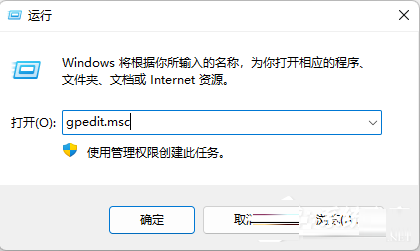
2、然后按照以下顺序找到,“计算机配置”→“管理模版”→“系统”→“设备安装”→“设备安装限制”,
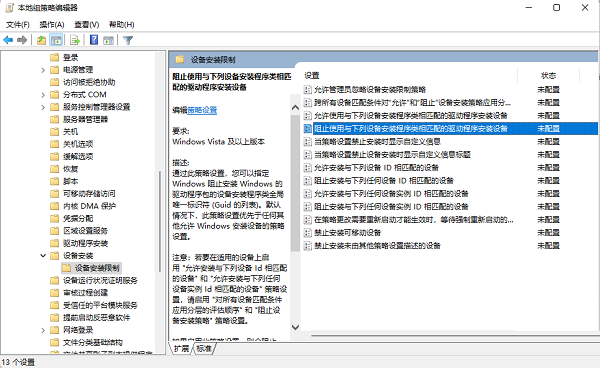
3、接着找到右侧“阻止使用与下列设备安装程序类相匹配的驱动程序安装设备”,双击打开,
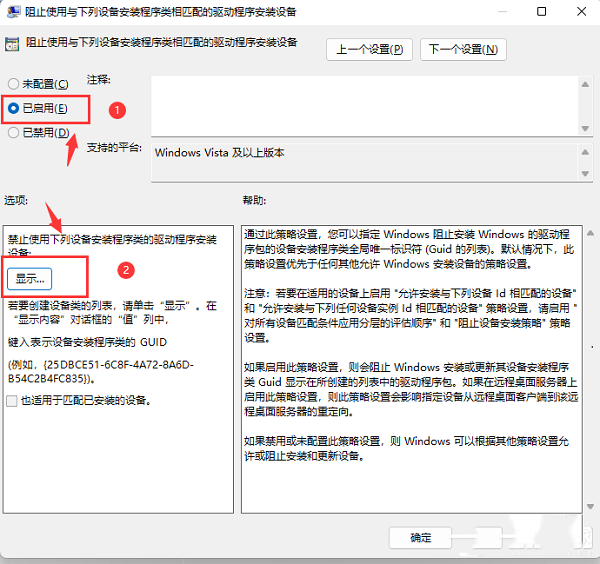
4、勾选“已启用”后点击“显示”输入设备的“类GUID”后点击“确定”即可。
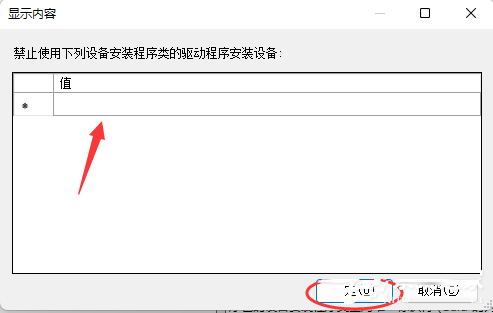
类GUID获取步骤
1、按住键盘上的“win”+“X”,点击找到“设备管理器”,
2、在打开的设备管理器中找到你要禁止更新的设备,
3、然后使用右键打开“属性”对话框,转到详细信息选项卡,在“属性”下拉列表中找到对应的数据,
4、直接在组策略中输入该值即可。
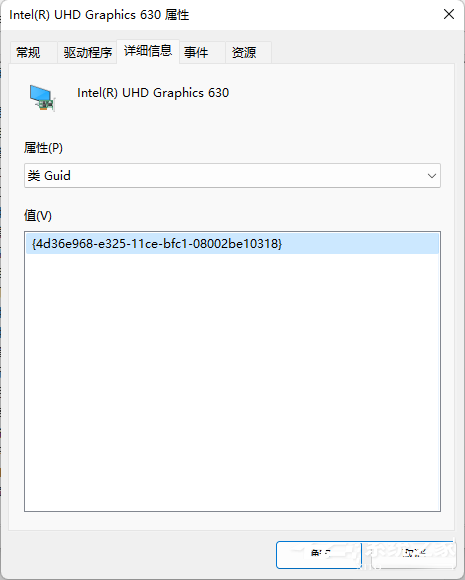
以上是如何禁用Windows 10驱动更新指南的详细内容。更多信息请关注PHP中文网其他相关文章!
声明:
本文转载于:somode.com。如有侵权,请联系admin@php.cn删除

